如何制作地震效果?——设置粒子
如何制作这个效果呢?首先使用一个Grid[网格]生成这些立方体粒子,然后配合一个事向板,由远及近地推过来,碰到导向板的粒子进入下一个事件。而下个事件需要使用风力,1它产生由中间吹向四周的效果,也就是中间风力大一些,四周的小一些。当然我们还要增大1方体块与地面之间的摩擦力,让周围的立方体不容易向外扩散。

打开3ds Max 2010,按下键盘上的数字[6]键,打开Particle View【粒子视图]。拖克一个唇physx Flow"默认的流程到编辑区中,选择Birthoria[出生栅格]控制器,在右侧菜单中,将Length[长度]和Width[宽度]都设置为200,然后使它的Height[高度]值为0,这样一个由立方体粒子组成的地面就制作好了,如图5.002所示。
目前Birth Grid[出生栅格]立方体粒子的位置偏高。在前视图中选择粒子中间的线R(实际为一个矩形,在前视图中呈现出一条线段),将它移动到地面的位置,如图5.003所示播放动画,可以观察到目前没有运动效果。
返回到Particle View[粒子视图]中,同时选择hys Shage[PhysX外形]、sin on[旅转]、hoit ord[Physx世界]与Ebsply[显示]控制器,将它们拖曳出来,放在一个新的事件(Event02)中。同时要在Event01[事件01]中保留原来的Display[显示]控器,因此可以采用右键复制和粘贴的方式,把Display[显示]控制器放在Shape 01[外形01的下方,如图5.004所示。
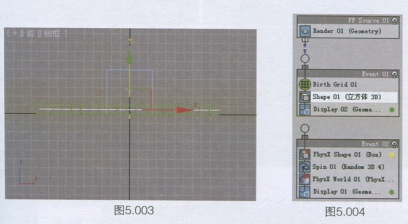
上一篇 如何制作地震效果?——粒子碰撞
热门课程
专业讲师指导 快速摆脱技能困惑相关文章
多种教程 总有一个适合自己专业问题咨询
你担心的问题,火星帮你解答-
为给新片造势,迪士尼这次豁出去了,拿出压箱底的一众经典IP,开启了梦幻联动朱迪和尼克奉命潜入偏远地带卧底调查 截至11月24日......
-
此前Q2问答环节,邹涛曾将《解限机》首发失利归结于“商业化保守”和“灰产猖獗”,导致预想设计与实际游玩效果偏差大,且表示该游戏......
-
2025 Google Play年度游戏颁奖:洞察移动游戏新趋势
玩家无需四处收集实体卡,轻点屏幕就能开启惊喜开包之旅,享受收集与对战乐趣库洛游戏的《鸣潮》斩获“最佳持续运营游戏”大奖,这不仅......
-
说明:文中所有的配图均来源于网络 在人们的常规认知里,游戏引擎领域的两大巨头似乎更倾向于在各自赛道上激烈竞争,然而,只要时间足......
-
在行政服务优化层面,办法提出压缩国产网络游戏审核周期,在朝阳、海淀等重点区将审批纳入综合窗口;完善版权服务机制,将游戏素材著作......
-
未毕业先就业、组团入职、扎堆拿offer...这种好事,再多来一打!
众所周知,火星有完善的就业推荐服务图为火星校园招聘会现场对火星同学们来说,金三银四、金九银十并不是找工作的唯一良机火星时代教育......

 火星网校
火星网校
















